はじめに
2024年に登場した Runway Gen-2 は、テキストや画像から高品質な動画を生成できる次世代AIツールです。
「AIで動画が作れる時代なんて来るの?」と思っていた人も、今ではブログ・SNS・ビジネスに活用できるレベルに進化しています。
ただし「どうやって使うの?」「どんな動画が作れるの?」という疑問も多いはず。
そこで本記事では、Runway Gen-2の基本情報、始め方、操作方法、活用事例を初心者向けに徹底解説します。
Runway Gen-2とは?
Runway Gen-2は、米国のスタートアップRunway社が開発したAI動画生成サービスです。
-
特徴
-
テキスト(プロンプト)から動画を生成できる
-
静止画を元に動画化することも可能
-
ブラウザ上で動作するクラウド型サービス
-
👉 「文章を入力するだけで映像になる」ため、動画編集スキルがなくてもプロ級の映像が作れるのが魅力。
Runway Gen-2の始め方
ステップ① アカウント作成
-
公式サイト(Runway)にアクセス
-
Googleアカウントやメールアドレスで無料登録可能
ステップ② プラン選択
-
無料プラン:数分の動画生成が可能(クレジット制限あり)
-
有料プラン(月12ドル〜):高解像度・長尺動画に対応
ステップ③ ワークスペースにログイン
-
ブラウザから直接操作可能
-
インストール不要で誰でもすぐに利用開始できる
基本的な使い方
1. テキストから動画を生成
-
「a futuristic city at night, cinematic, 4k」などのプロンプトを入力
-
数秒〜数十秒の短い動画を自動生成
👉 クリエイティブな映像表現を試すのに最適。
2. 画像を動画化
-
静止画をアップロード
-
「風が吹いているように」「カメラがズームするように」といった動きを追加
👉 ブログのアイキャッチや広告用バナーを「動くビジュアル」に変換可能。
3. ビデオ編集機能
Runwayは動画生成だけでなく、編集機能も搭載。
-
背景除去:ワンクリックでグリーンバック不要の背景削除
-
音声追加:ナレーションやBGMを組み合わせ可能
-
カット編集:ブラウザ上で直感的に操作
👉 生成した動画をそのまま編集し、完成映像として出力できる。
プロンプトのコツ
-
映像の種類を明示
-
例:「cinematic」「anime style」「documentary」
-
-
カメラワークを指定
-
例:「wide angle」「close-up」「pan shot」
-
-
雰囲気を追加
-
例:「mystical」「dramatic lighting」「in the style of cyberpunk」
-
👉 写真生成AIと同じく、具体的に指示するほど高品質な動画が作れる。
活用事例
事例① ブログやSNSのコンテンツ強化
-
記事の冒頭やSNS投稿に「動くビジュアル」を添えることで滞在時間UP
-
YouTubeショート動画やInstagramリールに活用可能
事例② 広告やプレゼン資料
-
商品イメージ動画を短時間で作成
-
プレゼンにオリジナル映像を挿入して差別化
事例③ クリエイティブ作品
-
映画のコンセプトアートやMVのイメージ作成
-
ゲーム開発のモックアップ映像制作
他の動画生成AIとの比較
-
Runway Gen-2:初心者向け、直感的UI、ブラウザ完結
-
Pika Labs:コミュニティ型で進化中、生成スピードが速い
-
Kaiber:画像→動画に強い、アート調の映像向け
👉 結論:商用・ビジネス利用を考えるならRunwayが最も実用的。
注意点
-
無料プランはクレジット制で動画数に制限あり
-
長尺・高画質動画は有料必須
-
商用利用は必ず利用規約を確認
まとめ|Runway Gen-2で動画制作はもっと身近に
Runway Gen-2は、「動画編集スキルがなくても映像が作れる」革命的なAIツール です。
-
無料で試せる → 初心者でも安心
-
プロンプト指定で高品質な動画を生成
-
SNS、ブログ、広告、プレゼンまで幅広く活用可能
👉 結論:「動画のハードルを下げてくれる最強のAI」。
まずは無料プランで体験し、自分のコンテンツに動画を取り入れてみましょう。
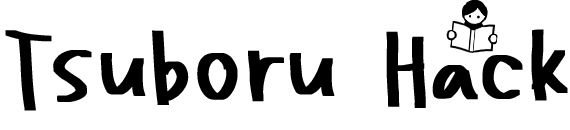
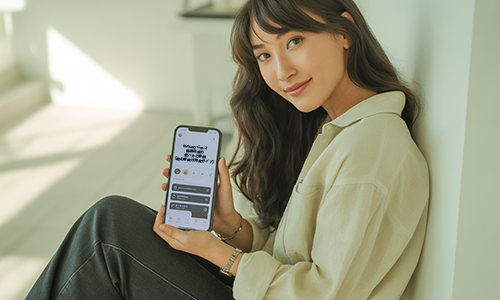

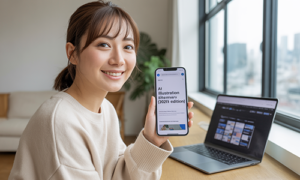


コメント